iOS のアイヌ語入力機能
iOS 15 で、カタカナ表記のアイヌ語を入力するためのキーボードが導入された [1] 。このキーボードでは、ローマ字のキーを押すことでアイヌ語用のカタカナを入力できる。これにより、「イランカラㇷ゚テ」の小書きのプのように、アイヌ語で使われる特殊なカタカナを簡単に入力することができる。
以下、アイヌ語キーボードの設定方法と、実際の入力方法を紹介していきたいと思う。
設定方法
iOS でアイヌ語キーボードを導入するには以下のようにする。
- iOS の「設定」から「一般」→「キーボード」→「キーボード」を選択する。すると、現在使えるキーボードのリストが出てくる。
- そのリストが出た状態で、「新しいキーボードを追加…」を選択する。すると、言語の選択画面に移る
- 言語の選択画面で、「アイヌ語(カタカナ)」を選ぶ。これで、アイヌ語のキーボードが使えるようになる。
入力方法
実際にアイヌ語を入力する際は、iOSで文字を入力できる状態にしてから、地球儀のアイコンをタップする。
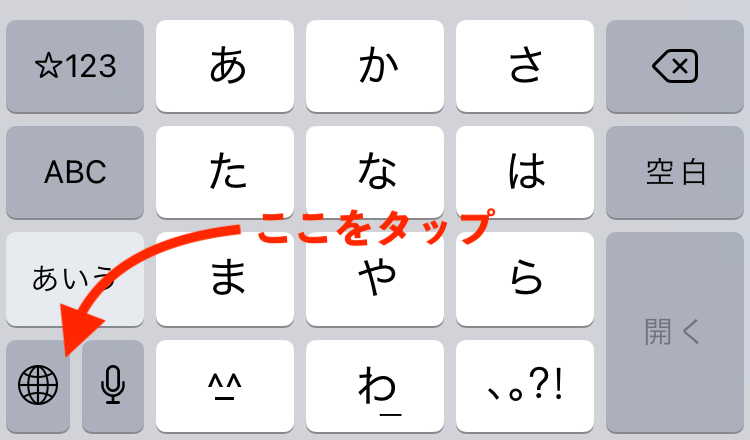
そうすると、キーボードのリストが出てくるので、「アイヌ・イタㇰ」を選ぶ。
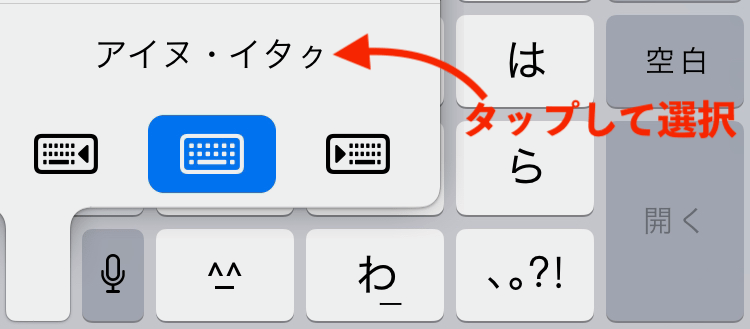
そうすると、普通のローマ字が並んだキーボードが表示される。ここでアイヌ語をローマ字で入力していくと、以下の動画に示したようにカタカナに変換される。
上記の動画では以下のようにローマ字を入力して、カタカナ表記のアイヌ語に変換している。
- irankarapte → イランカラㇷ゚テ
- pirka →ピㇼカ
- ainuitak[スペース][バックスペース]→ アイヌイタㇰ
最後の「アイヌイタㇰ」の入力について補足しておこう。小書きのクを入力するには、ローマ字の k 一文字を入れる必要がある。しかし、ここでは最後のところに来てしまっているので、このままではローマ字の k のままになる。そういう仕様なのである [2] 。この場所を最後にしないために、あえてスペースを入れる。そうすると、k が小書きのクに変わる。
なお、アイヌ語のローマ字とカタカナの対応関係は以下のページにまとまっている。Mac 用の対応関係をまとめたものだが、iOS でも対応関係は同じである。
脚注
- iOS 15で利用できる新機能。(2021年8月28日のスナップショット) [↩]
- おそらく、k のあとに母音字が来て別のカタカナになる可能性があるので、小書きのクであると確定できずに変換されないのだと思う。 [↩]